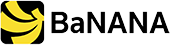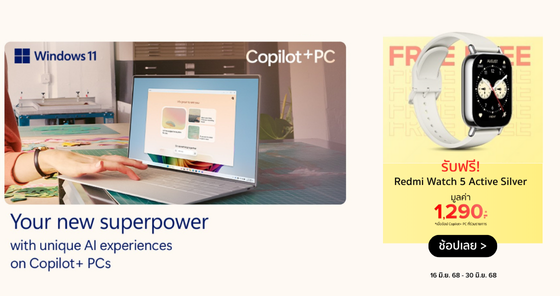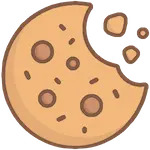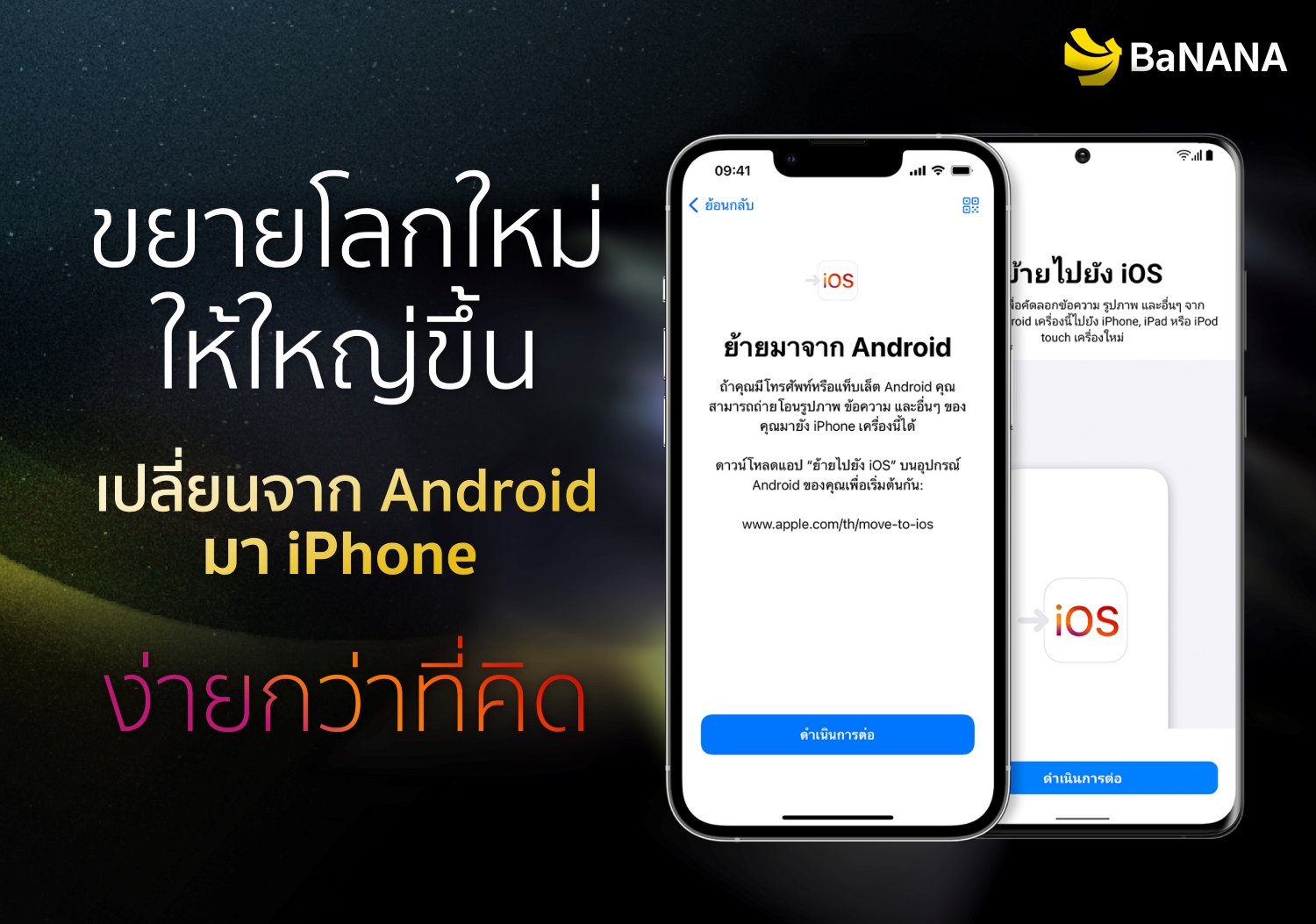
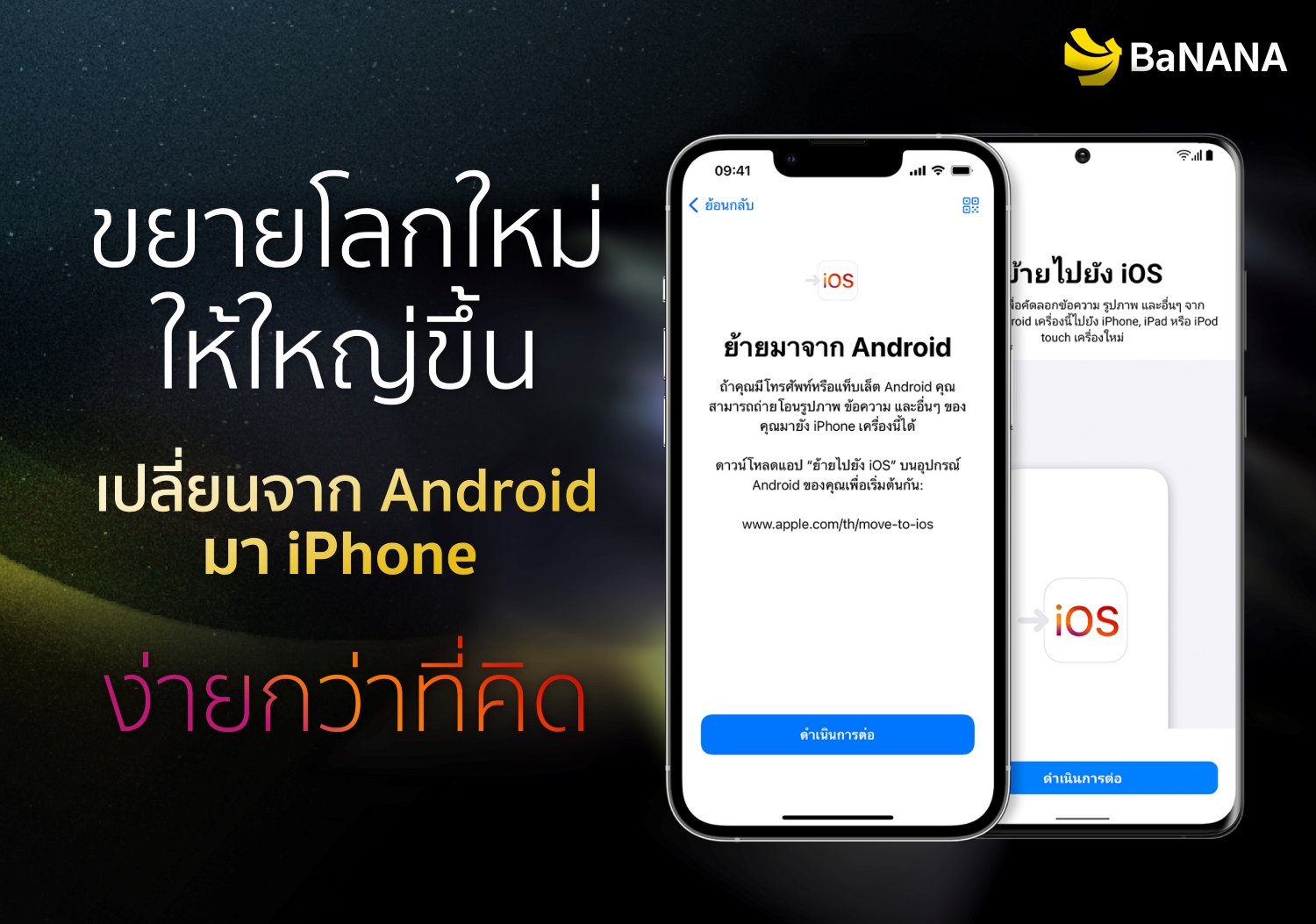
เปิดมุมมองใหม่ๆ เปลี่ยนจาก Android มา iPhone ง่ายกว่าที่คิด
- September 02 2022
- By: BaNANA Admin
เปลี่ยนมาใช้ iPhone ครั้งแรกต้องทำยังไงบ้าง? อีกหนึ่งคำถามสุดฮิตที่ไม่ว่าผ่านไปนานแค่ไหนก็ยังมีคนสงสัยตลอด ถ้าเป็นสมัยก่อนการย้ายข้อมูลแต่ละครั้งเนี่ยบอกเลยว่ายุ่งยากมาก! ต้องเสียบสายเชื่อมต่อกับคอมพิวเตอร์ แบ็กอัปข้อมูล แล้วไหนจะติดปัญหาไฟล์ข้อมูลไม่ซัพพอร์ตอีก เล่นเอาปวดหัวกว่าจะเสร็จก็ใช้เวลากันไปทั้งวันแทบจะไม่ได้ทำอะไรเลย และยิ่งถ้าเป็นคนละระบบปฎิบัติการกันก็ยิ่งงงกันไปใหญ่
แต่ตอนนี้ยุคสมัยมันเปลี่ยนไปแล้ว ใครที่ซื้อไอโฟนปี 2022 เขามีอัปเดตย้ายข้อมูลง่าย ๆ บอกเลยเพียงไม่กี่ขั้นตอนก็สามารถย้ายข้อมูลจากอุปกรณ์เดิมของเราสู่ iPhone เครื่องใหม่ได้แบบไม่ต้องปวดหัวอีกต่อไป ว่าแต่จะง่ายขนาดไหนวันนี้แอดมินมีวิธีมาสอนเพื่อน ๆ ชาวบานาน่ากันครับ
แล้วทำไมต้องเป็น ‘iPhone’
ก่อนเริ่มเชื่อว่าเพื่อน ๆ ที่เข้ามาอ่านบางคนกำลังตัดสินใจจะเปลี่ยนมือถือและมีความคิดอยากได้ iPhone รุ่นใหม่ แต่ก็กังวลว่าจะใช้งานได้ดีหรือเปล่านะ มันจะยุ่งยากกว่าเดิมไหม วันนี้แอดมินมีคำตอบว่าไอโฟนนี้มีดียังไง
อันดับแรกที่แอดมินอยากพูดคือเรื่อง ‘สเปกของไอโฟน’ ไอโฟนนั้นมีสเปกที่สูงมาก ๆ เรียกได้ว่าพกมือถือแค่เครื่องเดียวก็รองรับการทำงานได้แทบทุกอย่างไม่ว่าจะตัดต่อวิดีโอ เล่นเกมกราฟิกหนัก หรือดูซีรีส์เบา ๆ ก็ทำได้แบบไม่มีปัญหา
ต่อมาเป็นเรื่องของ ‘หน่วยความจำ’ ที่เราสามารถเลือกเองได้ตั้งแต่ 128GB 256GB, 512GB และ 1TB ตามความต้องการใช้งานของเรา ชอบแบบไหนก็เลือกได้เลย
นอกจากนี้ก็ยังสามารถทำงานร่วมกับอุปกรณ์อื่นๆ ของ Apple ได้ หรือที่เรียกกันว่า ‘Universal Control’ จะใช้งานผ่านอุปกรณ์ไหนก็ลิงก์ข้อมูลกันได้ ไม่ต้องเสียเวลาถ่ายโอนข้อมูลไปมาให้ยุ่งยาก อยู่ไหนก็ทำงานได้ทันที
และที่เจ๋งที่สุดก็คงต้องยกให้เป็นเรื่อง ‘ระบบความปลอดภัยและการอัปเดตซอฟแวร์’ โดยอุปกรณ์ของ Apple นั้นจะมากับระบบปฎิบัติการเฉพาะหรือที่เราเรียกกันว่า ‘iOS’ มีให้อัปเดตตลอดรับรองเรื่องความปลอดภัย แถมยังมีระบบสแกนหน้าและลายนิ้วมือป้องกันคนอื่นเข้าใช้งานไอโฟนของเราได้อีกด้วย
เช็กความพร้อมก่อนเริ่มต้น ต้องเตรียมอะไรบ้างนะ?
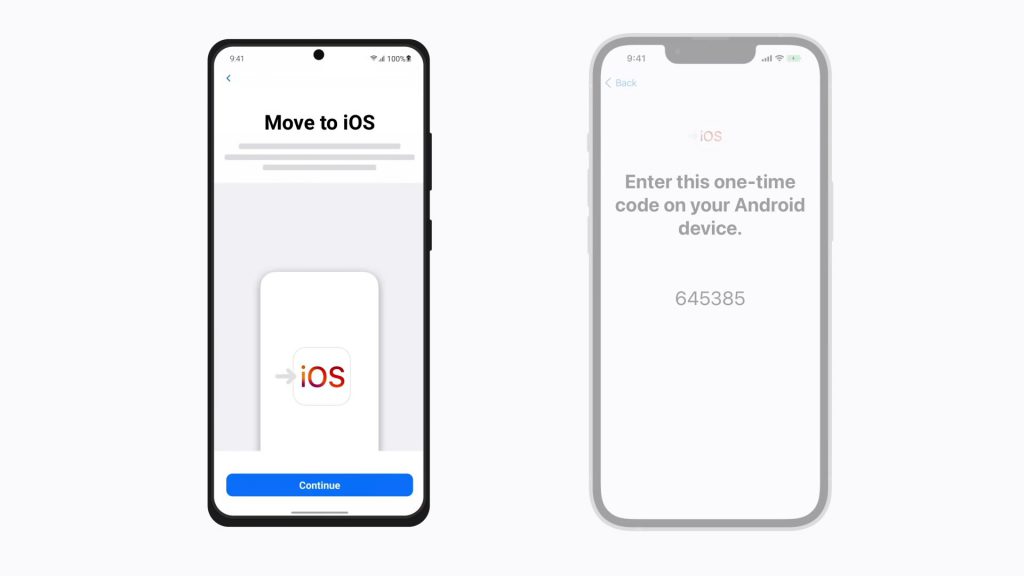
- อันดับแรกเลยเราต้องมีแอป ‘Move to iOS’ บนอุปกรณ์เครื่องเก่าของเราเสียก่อน
- หลังจากโหลดเสร็จเรียบร้อยแล้วเราต้องก็ต้องมาเช็ก ‘Wifi’ บนอุปกรณ์ทั้งสองเครื่องว่าเชื่อมต่อแล้วหรือยัง
- ข้อสำคัญสุดเราต้องดูด้วยว่าหน่วยความจำบนอุปกรณ์เครื่องเก่ากับ iPhone เครื่องใหม่นั้นพอดีกัน ไม่มากกว่าตัว iPhone ที่เราจะย้ายข้อมูลเข้าไป ไม่เช่นนั้นข้อมูลที่เรามีอาจจะมาไม่ครบหรือหล่นหาย ถ้าเผลอล้างเครื่องอุปกรณ์เก่าแล้ว บอกเลยเสียดายแน่
หากใครเป็นกังวลตรงนี้ก็หา ‘Cloud’ บนแพลตฟอร์มต่าง ๆ แล้วอัปโหลดข้อมูลขึ้นไปเก็บกันก่อนได้ หรือถ้าเอาให้ชัวร์แอดมินก็มีเขียนเรื่องเลือกไอโฟนยังไงให้ตอบโจทย์เรา คลิกที่ลิงก์เพื่ออ่านได้เลยครับ
ขั้นตอนการย้ายข้อมูล อัปเดตใหม่ 2022 ย้ายง่ายกว่าที่คิด
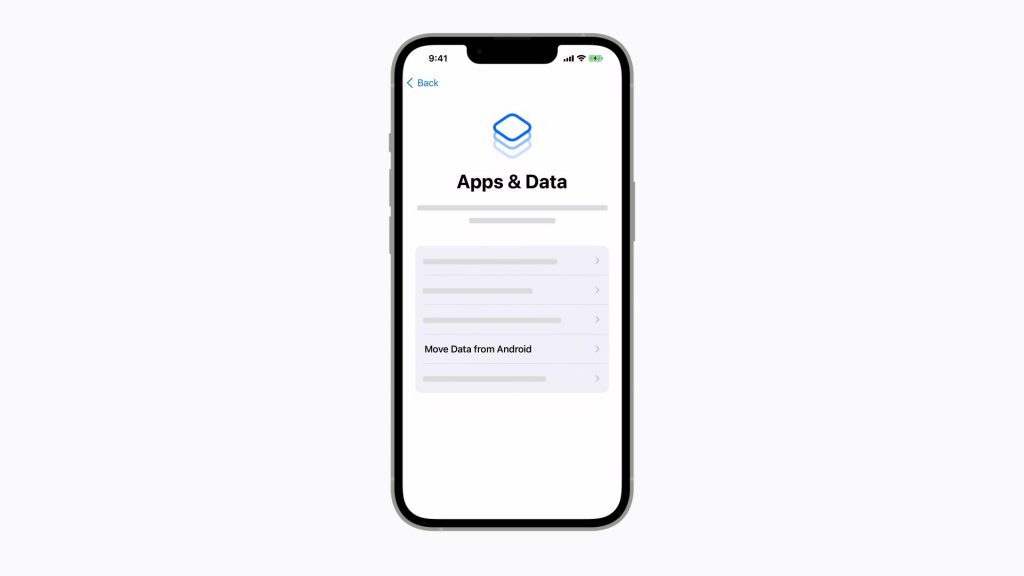
- บน iPhone เครื่องใหม่ เมื่อเริ่มต้นใช้งาน สำหรับการตั้งค่าเมื่อเปิดเครื่องครั้งแรกก็จะเจอกับหน้าต่าง ‘แอปและข้อมูล’ ตรงนี้ให้เพื่อน ๆ กดตรงที่ ‘ย้ายข้อมูลมาจาก Android’
- ในส่วนฝั่งอุปกรณ์เครื่องเก่าที่กำลังจะย้ายข้อมูลให้เราโหลดแอป ‘Move to iOS’ ผ่าน Play Store หรือกดปุ่มขอ QR Code บนไอโฟนเพื่อสแกนโหลดแอปได้เลย
- หลังจากนั้นบนไอโฟนเครื่องใหม่ให้เรากดที่เมนู ‘ย้ายข้อมูลมาจาก Android’ ซึ่งจะมีรหัสหกหลักหรือสิบหลักขึ้นมา ตรงนี้ให้เรานำรหัสนี้ไปกรอกบนอุปกรณ์เครื่องเก่าของเราที่โหลดและเปิดแอป Move to iOS เอาไว้แล้ว
- บนไอโฟนเครื่องใหม่จะขึ้นการแจ้งเตือนเพื่อจะขอ ‘เข้าเชื่อมต่อ Wifi ชั่วคราวบนอุปกรณ์ Android’ ให้เรากดเข้าร่วมเครือข่าย
- อุปกรณ์เครื่องเก่าก็จะโชว์หน้าข้อมูลที่รองรับการโอนย้ายทั้งหมด เช่น รูปภาพ รายชื่อ ประวัติข้อความ การตั้งค่า แอปฟรีต่าง ๆ ที่บน Play Store และ App Store มีร่วมกัน เมื่อเลือกข้อมูลเสร็จแล้วให้เรารอการถ่ายโอนข้อมูล ซึ่งเวลาก็ขึ้นอยู่กับขนาดไฟล์ที่เราย้ายเข้าสู่ iPhone เครื่องใหม่
- เมื่อถ่ายโอนข้อมูลมายังไอโฟนเครื่องใหม่เรียบร้อยแล้วให้เรากดเมนู ‘เสร็จสิ้น’ บนอุปกรณ์เก่าของเรา
- กลับมาตั้งค่าต่อบนไอโฟน เมื่อเครื่องพร้อมใช้งานเข้าสู่เมนูหลักให้เราเช็กข้อมูลทั้งหมดว่าครบถ้วนหรือไม่ ทั้งภาพ วิดีโอ รายชื่อต่าง ๆ ส่วนแอปอื่น ๆ ก็สามารถเข้าไปโหลดใน App Store เพิ่มเติมต่อได้เลย
แล้วถ้าอยากย้ายข้อมูล iPhone ไป iPhone ล่ะ? ต้องทำยังไง
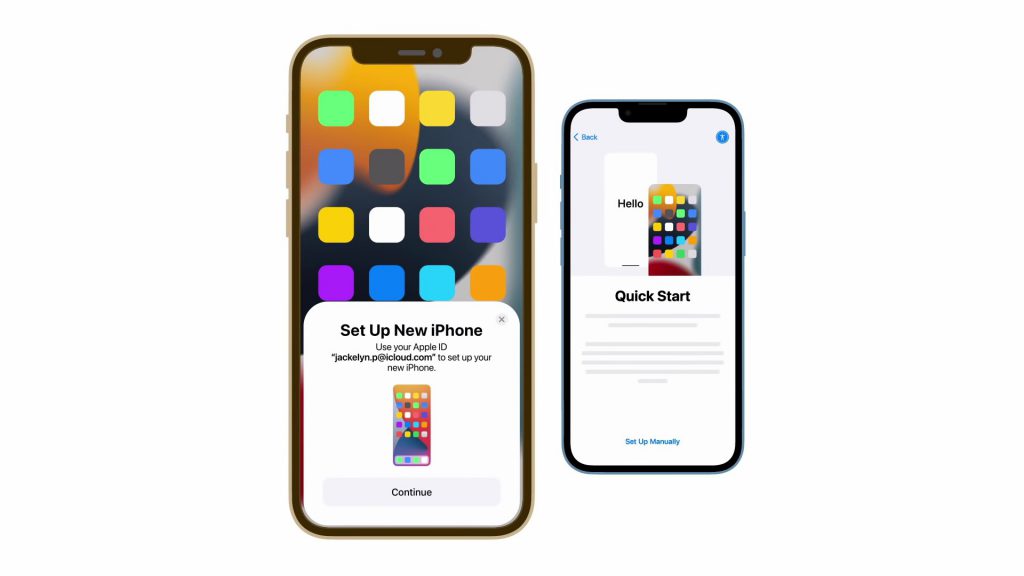 สำหรับที่ใช้ iPhone อยู่แล้ว แต่อัปเกรดเป็นเครื่องใหม่ อยากย้ายข้อมูลง่าย ๆ เราก็มีวิธีเหมือนกันครับ
สำหรับที่ใช้ iPhone อยู่แล้ว แต่อัปเกรดเป็นเครื่องใหม่ อยากย้ายข้อมูลง่าย ๆ เราก็มีวิธีเหมือนกันครับ
- อันดับแรกเปิด ‘ไอโฟน’ เครื่องใหม่และวางไว้ให้ใกล้กับเครื่องเดิม
- บนไอโฟนเครื่องใหม่จะปรากฎเมนู ‘เริ่มใช้อย่างรวดเร็ว’ จะมีตัวเลือกการใช้ Apple ID เพื่อ Set Up อุปกรณ์ ตรวจสอบให้แน่นอนว่าตัว Apple ID นั้นเป็นของเราก่อนที่จะ ‘กดดำเนินการต่อ’ หากไม่มีหน้าต่างอะไรขึ้นมา ให้เช็กว่าบลูทูธนั้นเปิดใช้งานอยู่หรือไม่
- หลังจากนั้นบนไอโฟนเครื่องใหม่จะปรากฎภาพเคลื่อนไหวคล้าย ๆ กับคิวอาร์โค๊ด ให้เรานำอุปกรณ์เครื่องเก่าเข้าไปสแกนได้เลย
- จะมีข้อความ “ตั้งค่าให้เสร็จบน [อุปกรณ์] เครื่องใหม่” เด้งขึ้นมา ซึ่งหากใช้กล้องของไอโฟนเครื่องปัจจุบันแสกนไม่ได้ ให้กด “ตรวจสอบสิทธิ์เอง” และทำตามคำแนะนำที่ปรากฎขึ้นบนหน้าจอ
- ระบบจะให้กรอกรหัสไอโฟนเครื่องปัจจุบันบนไอโฟนเครื่องใหม่ ทำตามคำแนะนำเพื่อตั้งค่า ‘Face ID’ หรือ ‘Touch ID’ บนอุปกรณ์เครื่องใหม่ของเพื่อน ๆ
- ดำเนินการต่อเพื่อเริ่มถ่ายโอนข้อมูลจากอุปกรณ์เครื่องเดิมไปยังอุปกรณ์เครื่องใหม่ โดยวางอุปกรณ์ทั้งสองเครื่องไว้ใกล้ ๆ กัน ที่สำคัญต้องเช็กแบตเตอรี่ว่าเพียงพอหรือชาร์จอุปกรณ์ไว้จนกว่ากระบวนการย้ายข้อมูลจะเสร็จ*
หมายเหตุ : *เวลาในการถ่ายโอนข้อมูลอาจแตกต่างกันไป เช่น สภาพความเร็วของอินเทอร์เน็ต หรือปริมาณข้อมูลที่โอนต้องการโอน
ข้อควรระวังระหว่างย้ายข้อมูล
- ตรวจสอบการทำงานของแอป Move to iOS บนมือถือ Android ว่ายังทำงานอยู่ไม่ได้หลุดหรือเด้งไปหน้าจออื่น
- หากเพื่อน ๆ สลับแอปหรือมีสายเรียกเข้าข้อมูลทั้งหมดจะไม่ถูกถ่ายโอน ดังนั้นแอดมินแนะนำใหเพื่อน ๆ เปิดโหมดเครื่องบิน และหยุดทำกิจกรรมต่าง ๆ ขณะกำลังถ่ายโอนข้อมูล
- บนอุปกรณ์ Android เครื่องเก่าของเพื่อน ๆ ให้ปิดแอปที่ไม่เกี่ยวข้อง รวมทั้งแอปที่จำเป็นต้องใช้ Wifi เช่น Sprint Connections Optimizer หรือ Smart Network Switch
- หากเกิดข้อผิดพลาดโอนถ่ายข้อมูลล้มเหลว ให้ทำการรีสตาร์ทอุปกรณ์ทั้งสองเครื่อง เพื่อทำการย้ายข้อมูลใหม่อีกครั้ง หรือปิดการเชื่อมต่อข้อมูลการใช้อินเทอร์เน็ตส่วนตัวบนมือถือ Android เปลี่ยนมาเชื่อมต่อ Wifi ก่อนลองถ่ายโอนข้อมูลอีกครั้ง
อยากช้อปสะดวก ช้อปง่าย ได้รุ่นใหม่ BaNANA พร้อมเสิร์ฟ
สำหรับใครที่กำเล็งไอโฟนเอาไว้ ไม่ว่าจะเลือกรุ่น iPhone13, iPhone13 Pro, iPhone13 mini หรือ iPhone SE (3rd) พร้อมเตรียมย้ายข้อมูลกันแล้ว ขอบอกว่าต้องมาช้อปกับเราที่ BaNANA เพราะเรามีบริการ Trade-in เก่าแลกใหม่ นำมือถือเครื่องเก่าของเพื่อน ๆ มาเทิร์นรับส่วนลดซื้อ iPhone เครื่องใหม่ที่สาขาในราคาที่คุ้มกว่า!
ยังไม่หมด! สำหรับใครที่เพิ่งเริ่มใช้ไอโฟนเป็นครั้งแรกเรามีบริการ Work Shop คอร์สสอนใช้ iPhone เบื้องต้นร่วมกับ ‘Studio7’ ไม่ว่าเพื่อน ๆ จะซื้อไอโฟนรุ่นไหน เพียงแค่ซื้อที่กับเราที่บานาน่าจะออนไลน์หรือหน้าร้าน ก็สามารถเข้าใช้บริการนี้ที่ร้าน Studio7 ได้ทุกสาขา ดีลสุดคุ้มแบบนี้มีที่เดียวต้องมาซื้อไอโฟนที่บานาน่าเท่านั้นนะ
- ทางบริษัทฯขอสงวนสิทธิ์ในการรับผิดชอบใดๆอันเนื่องจาก ข้อผิดพลาดทางการพิมพ์ (ผิด/ตก)
- รายละเอียดต่างๆอาจมีการเปลี่ยนแปลงโดยมิต้องแจ้งให้ทราบล่วงหน้า
- กรุณาสอบถามข้อมูลเพิ่มเติมได้ที่สาขาใกล้บ้านท่าน